時間:2017-07-04 來源:互聯網 瀏覽量:
今天給大家帶來交換機下怎樣接無線路由器?,交換機下接無線路由器的方法有哪些?,讓您輕鬆解決問題。
單位網絡都是通過交換機連接到每台電腦,如果用戶想接個無線路由器作無線WIFI使用,需要怎麼操作呢?本來就來詳細介紹一下交換機下怎麼接無線路由器。具體方法如下:
1假設某一網絡拓撲結構如下圖所示:
 2
2該網絡使用DSL/Cable Modem/LAN等方式連接到Internet,由Modem或路由器共享Internet連接,內部網絡則通過交換機連接起來,以實現多台電腦接入上網;假設交換機已開啟DHCP功能自動分配IP地址,IP段是192.168.1.0,則以太網的電腦A、B、C的IP為192.168.1.x(X為 2-255之間任意一數字,下同),並能正常上網。
交換機lan口接無線路由器的wan口上,然後對無線路由器進行設置,首先在無線路由器Web界麵的左側選項欄中找到“網絡參數”,“WAN口連接類型”的選擇“動態IP”。
 3
3防止發生IP地址衝突現象,該現象是由於無線路由器的默認IP地址同上遊網關的IP地址一致,而導致電腦無法獲得無線路由器分配的IP地址。因此,我們建議用戶對無線路由器的默認IP地址進行修改,防止產生IP地址衝突。
在無線路由器中的“網絡參數”裏,用戶可以選擇“LAN口設置”,在“IP地址”上進行修改,隻需同網關的IP不同即可。例如網關的IP地址是192.168.1.1,那麼用戶就可以將自己的IP地址,設置為192.168.6.1。
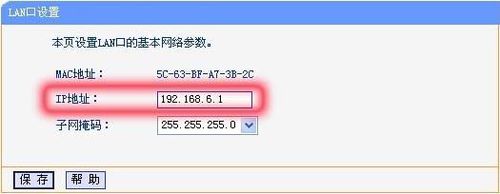 4
4IP修改後保存,重啟無線路由器即可。
經過上述設置後,用戶還可以進入“無線設置”對無線網絡的基本參數以及無線安全進行基本設定。用戶可根據實際需求,修改無線網絡的狀態、SSID、加密設置等。修改SSID(網絡名稱),可以方便自己的查找和使用。經過上述設置後,就完成交換機下接無線路由器的基本設置了,用戶可以暢享無線WiFi了。
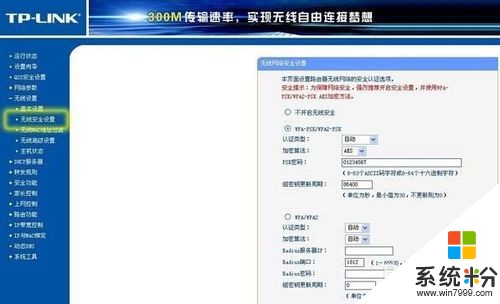
以上就是交換機下怎樣接無線路由器?,交換機下接無線路由器的方法有哪些?教程,希望本文中能幫您解決問題。